Bạn có nhiều file ảnh cần chuyển sang Excel, nếu nhập thủ công thì sẽ mất rất nhiều thời gian và công sức thậm chí là sai sót trong quá trình nhập liệu. Vì vậy bạn đang muốn tìm kiếm cách chuyển file ảnh sang Excel chính xác nhất. Hiện nay có rất nhiều trang web hỗ trợ bạn chuyển file ảnh sang Excel, dưới đây Excel.net.vn chia sẻ với bạn một số cách chuyển file ảnh sang Excel chính xác nhất, mời bạn cùng tham khảo nhé.
Bạn đang đọc: Cách chuyển file ảnh sang Excel chính xác nhất
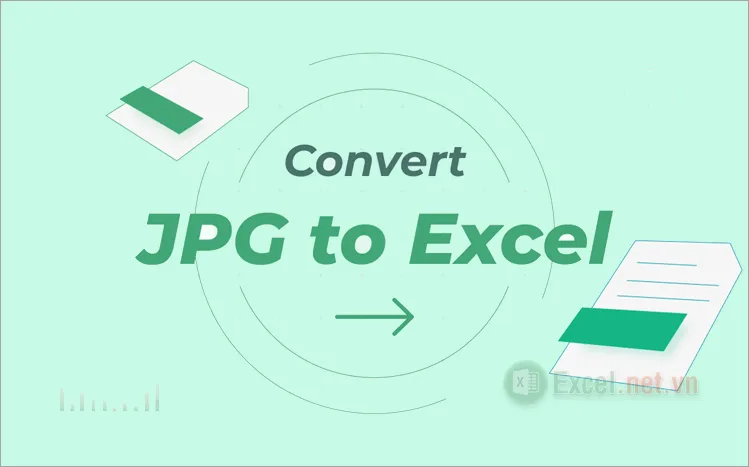
1. Cách chuyển file ảnh sang Excel bằng FastDoc
Công cụ miễn phí Chuyển đổi file PDF hoặc hình ảnh (PNG, JPG) thành Excel FastDoc ứng dụng trí tuệ nhân tạo tiên phong giúp bạn tiết kiệm thời gian làm việc với tài liệu.
Bước 1: Truy cập website FastDoc, tại đây bạn chọn Tải lên hình ảnh hoặc PDF.
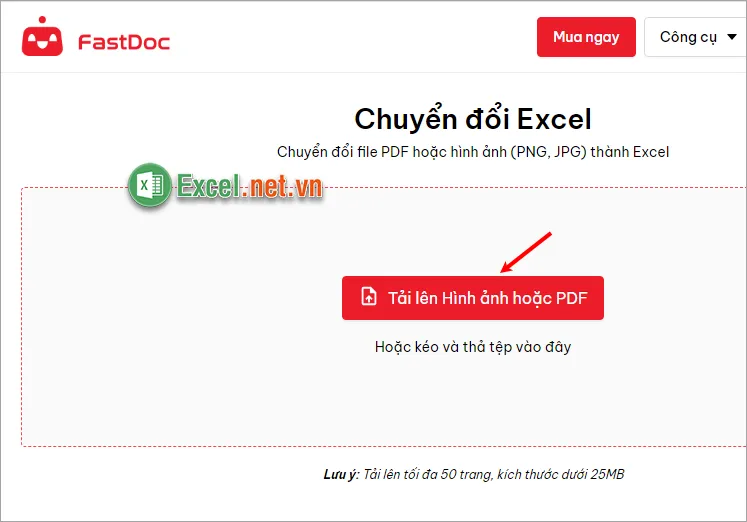
Bước 2: Xuất hiện cửa sổ Open bạn chọn đến một hay nhiều ảnh cần chuyển sang file Excel và nhấn Open.
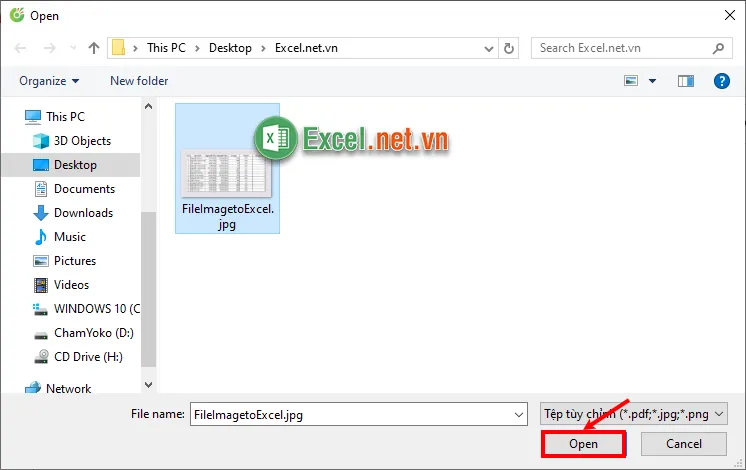
Bước 3: Sau khi file ảnh được tải lên web, bạn chọn Chuyển sang Excel để web thực hiện chuyển đổi từ ảnh sang Excel.
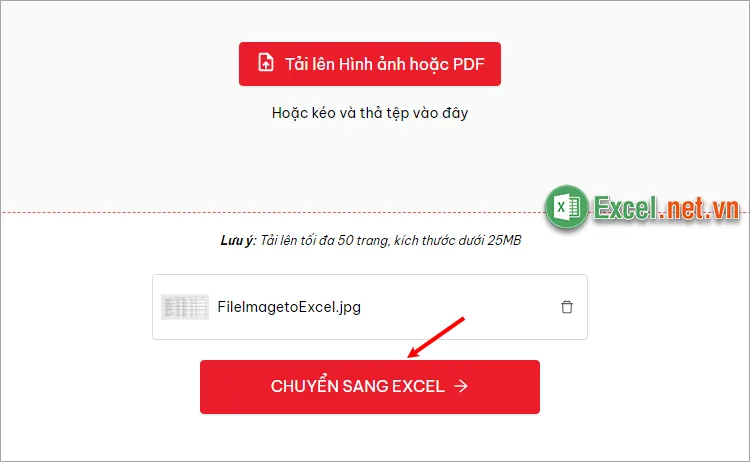
Bước 4: Sau khi chuyển đổi thành công, cửa sổ Save As xuất hiện, bạn dẫn tới thư mục chứa file Excel và chọn Save để lưu file.
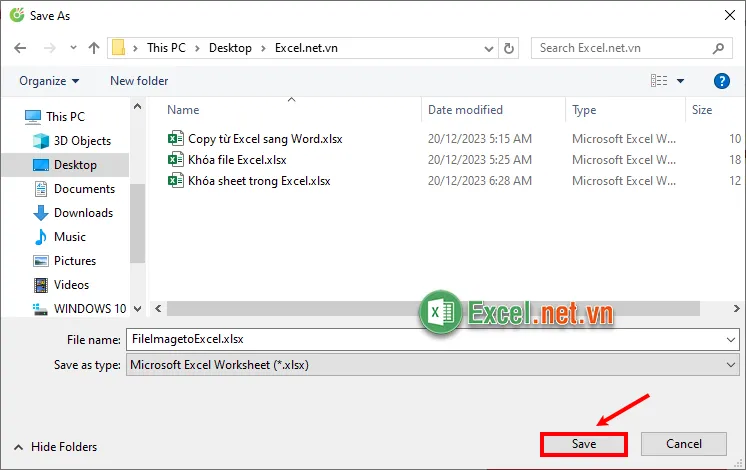
Như vậy file ảnh của bạn được chuyển thành Excel nhanh chóng và chính xác nhất.
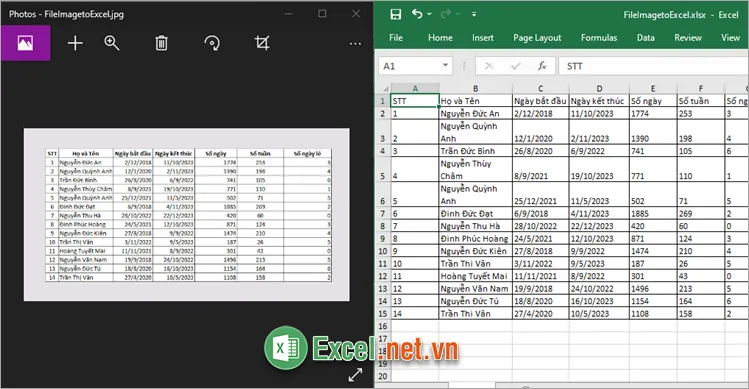
2. Cách chuyển file ảnh sang Excel bằng The Online Converter
Bước 1: Bạn truy cập web The Online Converter.
Bước 2: Trên giao diện chuyển JPG sang Excel bạn click vào chọn tệp.
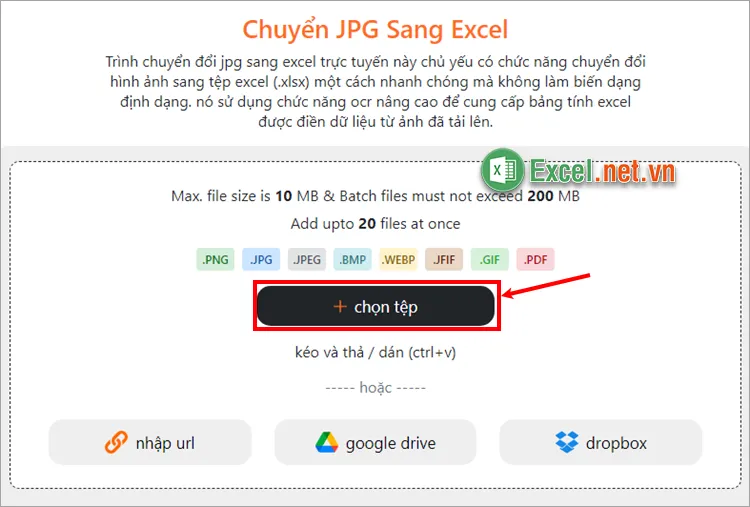
Bước 3: Xuất hiện cửa sổ Open bạn chọn đến một hay nhiều hình ảnh cần chuyển sang Excel.
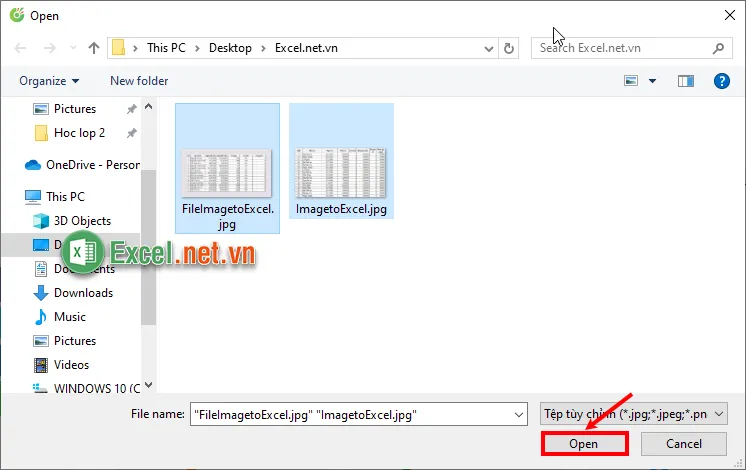
Bước 4: Chọn chuyển thành.
Tìm hiểu thêm: Hàm INDIRECT – Hàm trả về tham chiếu được chỉ định bởi một chuỗi văn bản trong Excel
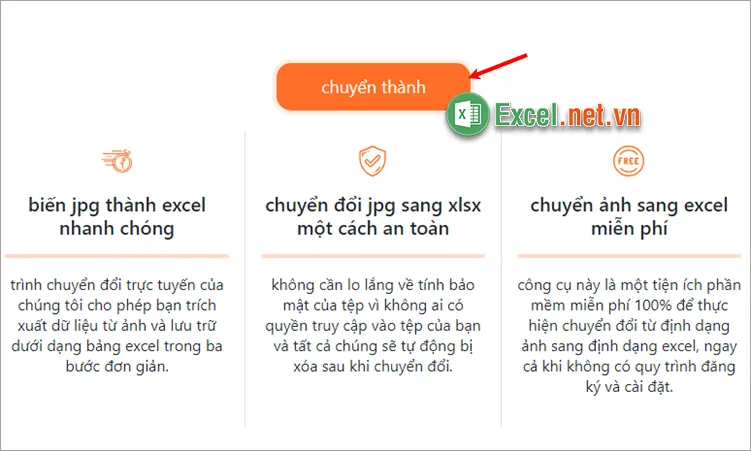
Và chờ đợi quá trình chuyển đổi hoàn tất.
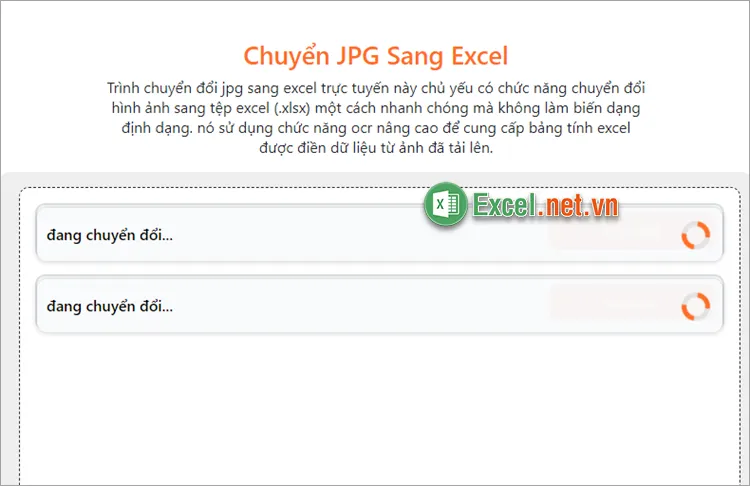
Bước 5: Sau khi đã hoàn tất chuyển đổi bạn có thể tải từng file bằng cách chọn Tải xuống cạnh mỗi file Excel, hoặc chọn tải xuống tất cả nếu muốn tải các tất cả file Excel.
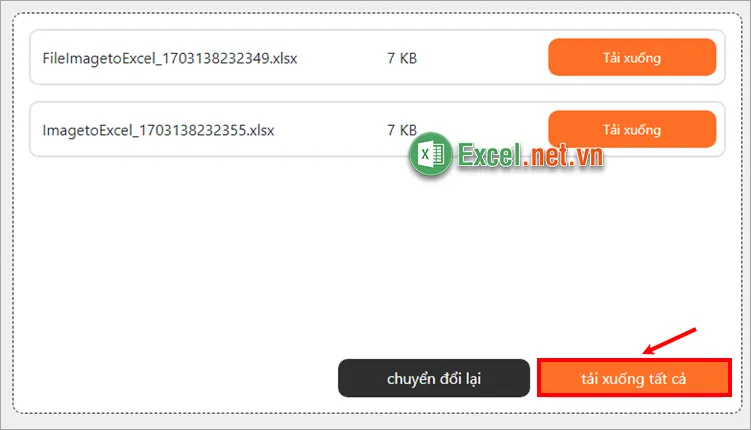
Xuất hiện cửa sổ Save As, bạn chọn đến thư mục chứa file Excel và nhấn Save để lưu lại.
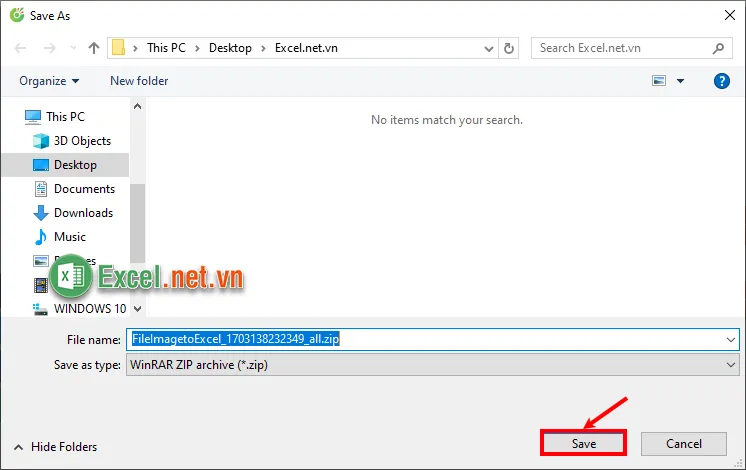
3. Cách chuyển file ảnh sang Excel Convertio
Bước 1: Đầu tiên bạn cần truy cập trang chủ Convertio.
Bước 2: Trên giao diện web bạn click vào Chọn Tập tin.
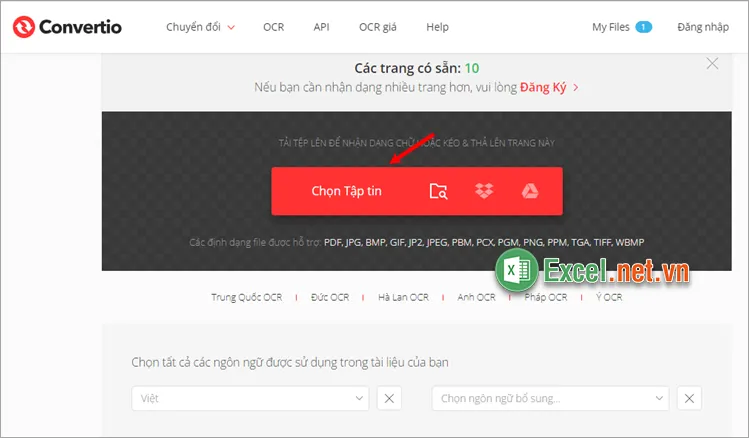
Bước 3: Xuất hiện cửa sổ Open bạn chọn đến file ảnh cần chuyển sang Excel và chọn Open để tải ảnh lên web.
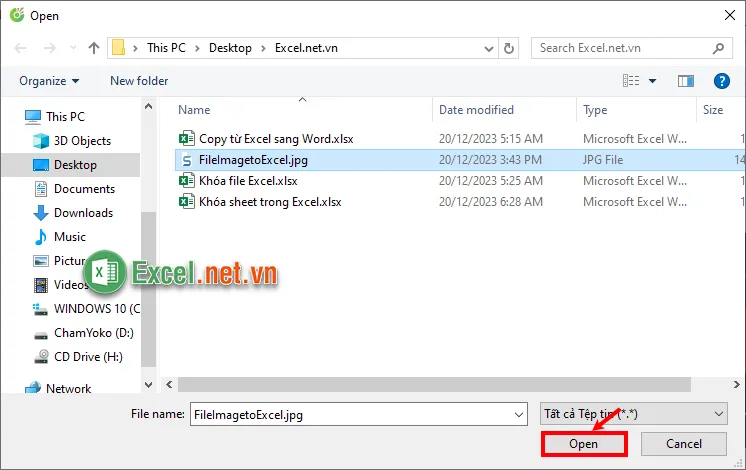
Bước 4: Tiếp theo bạn chọn Output Format & Cài đặt là Microsoft Excel Workbook (.xlsx) và chọn Nhận dạng.
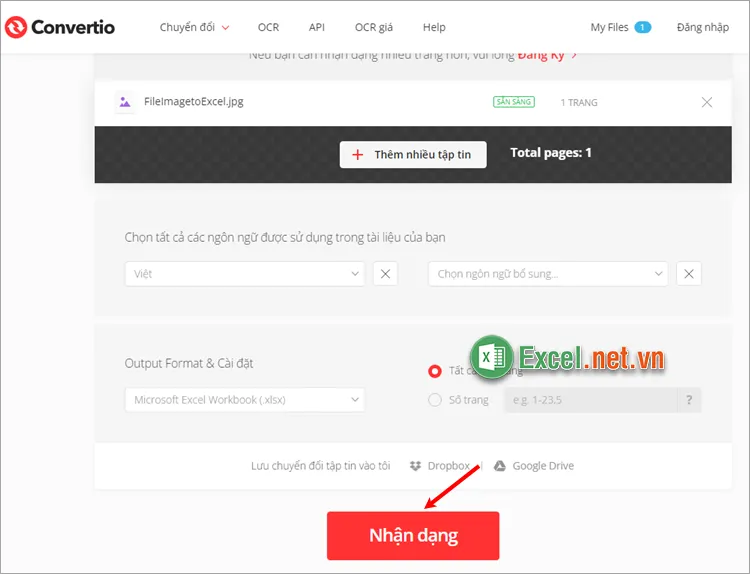
Bước 5: Sau khi quá trình nhận dạng và chuyển file ảnh sang Excel thành công, bạn chỉ cần chọn Tải về để tải file Excel về máy.
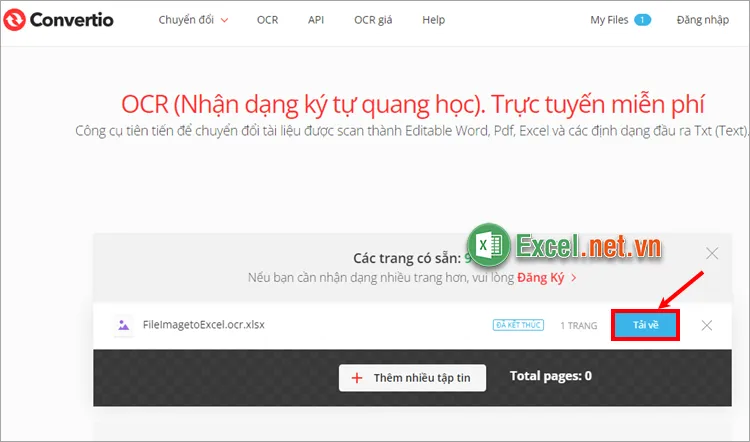
>>>>>Xem thêm: Hàm nhân trong Excel – Cách sử dụng hàm nhân (PRODUCT) và ví dụ
Trên đây, Excel.net.vn đã chia sẻ với bạn một số cách chuyển file ảnh sang Excel chính xác nhất và nhanh chóng nhất. Bạn chỉ cần lựa chọn một trang web chuyển đổi, cùng với một số thao tác đơn giản là bạn đã nhanh chóng chuyển file ảnh sang Excel. Như vậy, bạn sẽ không cần mất quá nhiều thời gian và công sức cho việc nhập liệu vào Excel thủ công từ file ảnh. Chúc bạn thành công!
